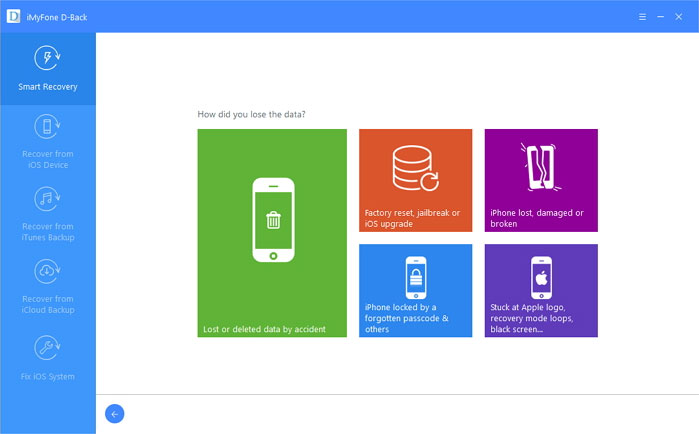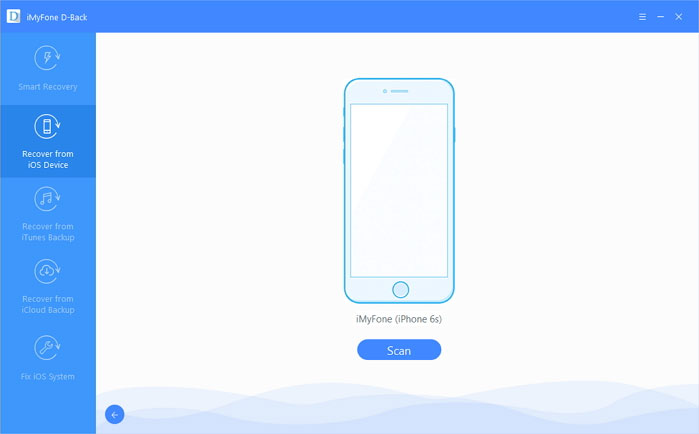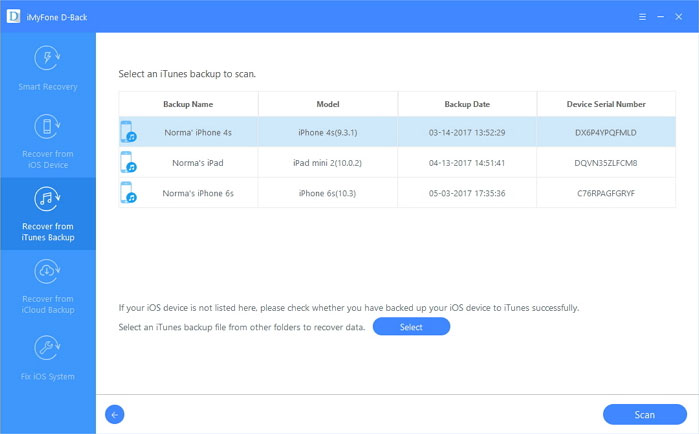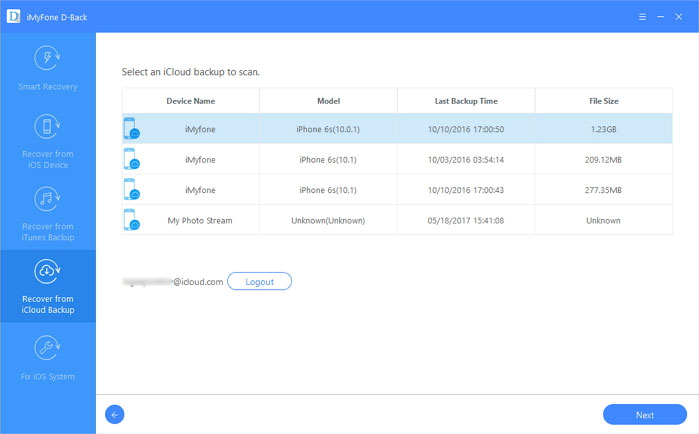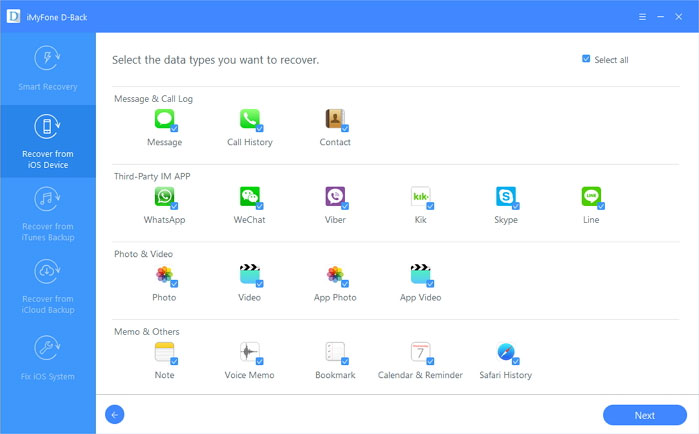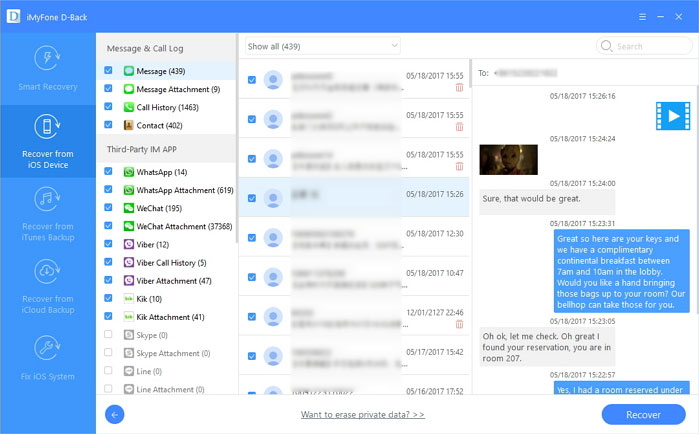ການສູນເສຍຂໍ້ມູນເປັນສິ່ງທີ່ລະອຽດອ່ອນຫຼາຍທີ່ທຸກໂທລະສັບ / ເມັດ / ຄອມພິວເຕີຕ້ອງການຫຼີກເວັ້ນການ. ພວກເຮົາມັກຈະລະມັດລະວັງກັບຂໍ້ມູນຂອງພວກເຮົາ, ແຕ່ເຖິງແມ່ນວ່າສິ່ງທີ່ລະມັດລະວັງທີ່ສຸດບາງຄັ້ງກໍ່ລຶບບາງສິ່ງບາງຢ່າງອອກຈາກອຸປະກອນຂອງເຂົາເຈົ້າທີ່ເບິ່ງຄືວ່າບໍ່ສໍາຄັນໃນ glance ທໍາອິດ, ແຕ່ທ່ານຈະບໍ່ສາມາດເຮັດໄດ້ໂດຍບໍ່ມີມັນສໍາລັບສອງສາມມື້ຕໍ່ໄປ. ອຸປະກອນທີ່ທັນສະໄຫມບາງຄັ້ງມີຄຸນສົມບັດ "ການຟື້ນຕົວທີ່ປອດໄພ" ທີ່ຂໍ້ມູນທີ່ຖືກລຶບຖິ້ມບໍ່ໄດ້ຖືກລຶບຖິ້ມຢ່າງແທ້ຈິງໃນບາງເວລາ, ສ່ວນໃຫຍ່ແມ່ນຍ້ອນສະຖານະການທີ່ໄດ້ກ່າວມາຂ້າງເທິງ. ຢ່າງໃດກໍຕາມ, ເມື່ອເວລານີ້ຜ່ານໄປຫຼືອຸປະກອນຂອງທ່ານບໍ່ມີຄຸນສົມບັດນີ້, ທ່ານໂຊກດີຫຼືທ່ານຕ້ອງອີງໃສ່ຊອບແວການຟື້ນຕົວຂໍ້ມູນບາງຢ່າງ. ແລະລາວເຮັດແນວນັ້ນ iMyFone D-Back.
iMyFone D-Back ເປັນໂຄງການງ່າຍດາຍທີ່ອະນຸຍາດໃຫ້ທ່ານເພື່ອຟື້ນຕົວຂໍ້ມູນສູນເສຍຈາກ iPhone ຫຼື iPad ຂອງທ່ານໃນຫຼາຍວິທີ. ມັນສາມາດໃຊ້ໄດ້ເປັນຮຸ່ນທີ່ສົ່ງເສີມ ລະບົບປະຕິບັດການ Windows, ດັ່ງນັ້ນສໍາລັບ MacOS.
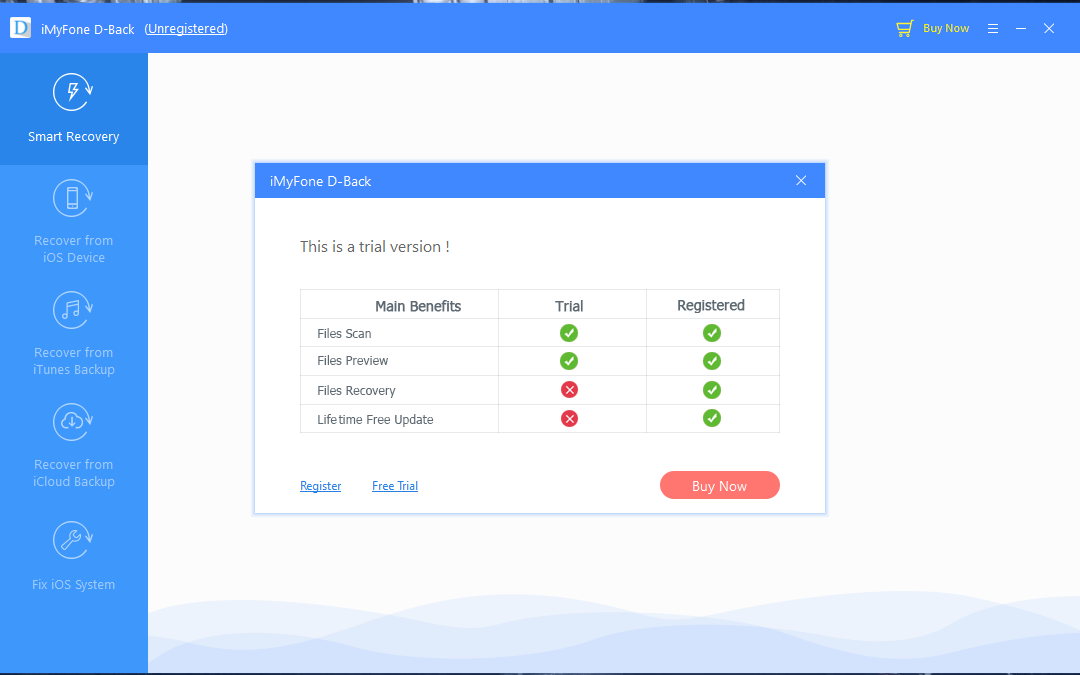
ການຄວບຄຸມແລະການໂຕ້ຕອບຜູ້ໃຊ້ແມ່ນງ່າຍດາຍຫຼາຍແລະ intuitive. ໃນແຜງດ້ານຊ້າຍທ່ານມີຫ້າທາງເລືອກ (ຫນ້າທີ່) ທີ່ໂຄງການສະເຫນີ. ທໍາອິດແມ່ນການຟື້ນຕົວທີ່ສະຫຼາດທີ່ຈະນໍາພາທ່ານດ້ວຍມືຕະຫຼອດຂະບວນການທັງຫມົດ, ດັ່ງນັ້ນທ່ານສາມາດແນ່ໃຈວ່າທ່ານຈະບໍ່ມີຫຍັງເກີດຂຶ້ນ. ທໍາອິດ, ໂປລແກລມຈະຖາມເຈົ້າວ່າເຈົ້າສູນເສຍຂໍ້ມູນຂອງທ່ານແນວໃດແລະໂດຍອີງໃສ່ນັ້ນ, ມັນຈະແນະນໍາຫນ້າທີ່ທ່ານສາມາດນໍາໃຊ້ໄດ້.
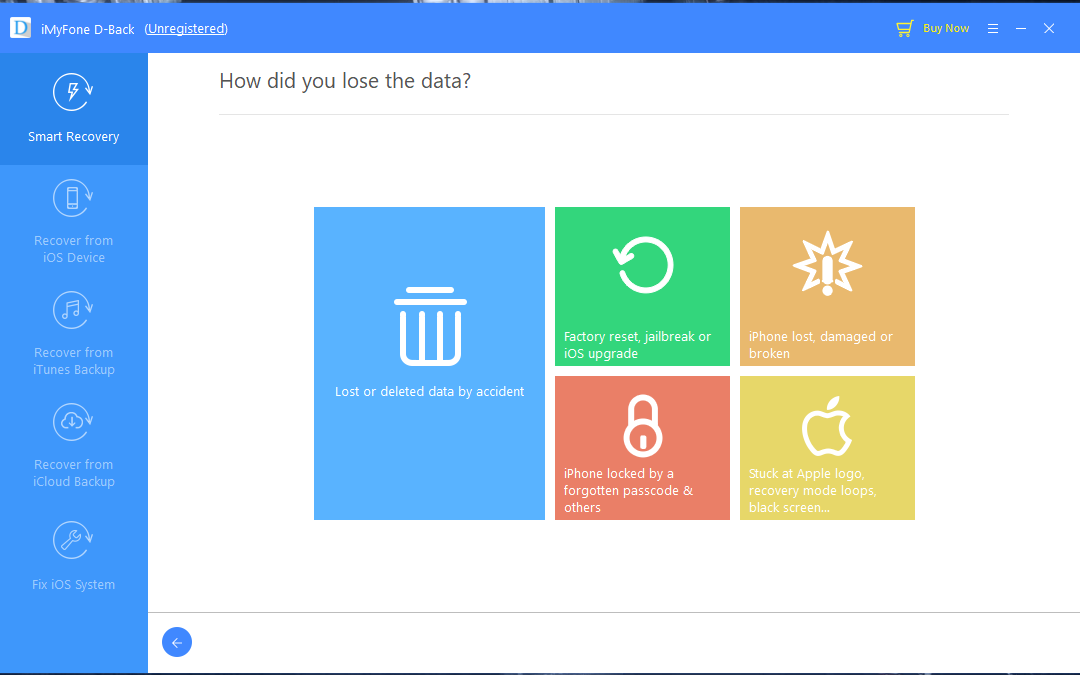
ຫນ້າທໍາອິດຂອງການເຫຼົ່ານີ້ແມ່ນການຟື້ນຕົວແບບຄລາສສິກຈາກອຸປະກອນທີ່ເຊື່ອມຕໍ່. ໃນທີ່ນີ້, ທ່ານພຽງແຕ່ຕ້ອງການເຊື່ອມຕໍ່ iPhone / iPad / iPod ກັບຄອມພິວເຕີ, ເລືອກປະເພດການຟື້ນຕົວນີ້ແລະລະບຸຂໍ້ມູນທີ່ທ່ານສົນໃຈໃນການຟື້ນຕົວ. ຖ້າທ່ານຕ້ອງການຟື້ນຟູພຽງແຕ່ຂໍ້ຄວາມຫຼືບັນທຶກການໂທ, ຫຼືປະຫວັດຂອງຄໍາຮ້ອງສະຫມັກການສື່ສານຕ່າງໆ, ຫຼືໃນທາງກັບກັນ, ໄຟລ໌ multimedia ຫຼືເອກະສານ. ການຄັດເລືອກຂໍ້ມູນທີ່ມີຈຸດປະສົງສໍາລັບການຟື້ນຕົວເປັນຂໍ້ໄດ້ປຽບຂອງວິທີການຟື້ນຕົວແບບຄລາສສິກທີ່ທ່ານຕ້ອງຟື້ນຕົວທຸກສິ່ງທຸກຢ່າງ. ເມື່ອທ່ານໄດ້ລະບຸທຸກສິ່ງທຸກຢ່າງ, ການສະແກນອຸປະກອນທີ່ເຊື່ອມຕໍ່ຈະເລີ່ມຕົ້ນ, ຫຼັງຈາກນັ້ນມັນຈະສາມາດຟື້ນຟູຂໍ້ມູນທີ່ພົບເຫັນ.
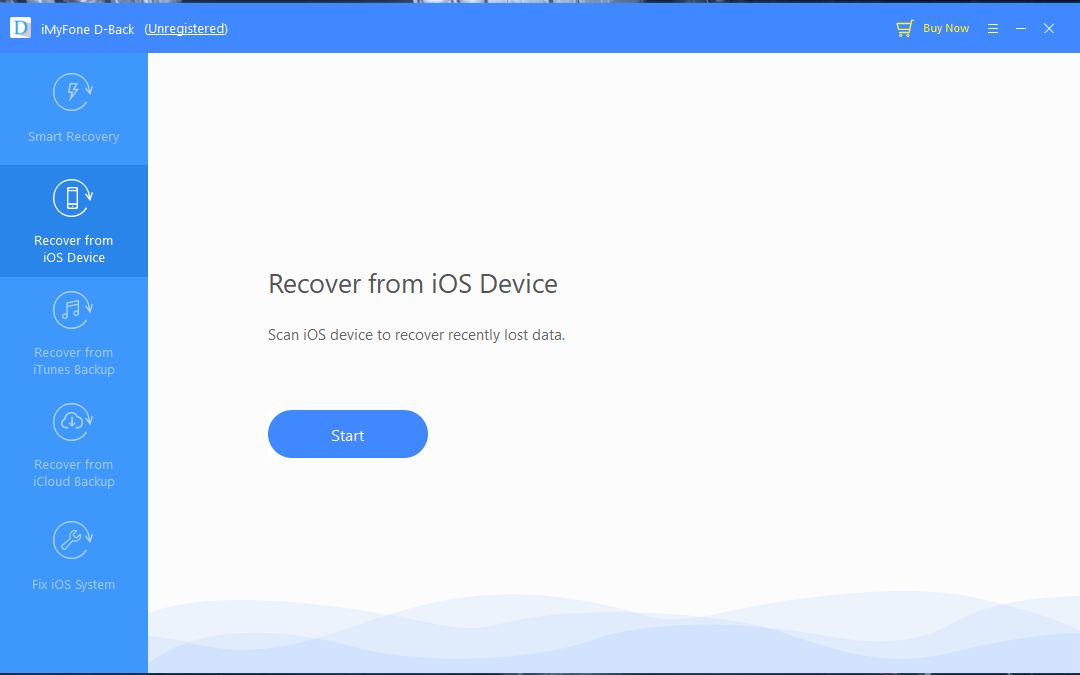
ອີກອັນຫນຶ່ງຂອງຈໍານວນຫຼາຍແມ່ນການຟື້ນຟູຂໍ້ມູນຈາກການສໍາຮອງຂໍ້ມູນ iTunes. ມັນເຮັດວຽກຄືກັນກັບກໍລະນີທີ່ໄດ້ອະທິບາຍຂ້າງເທິງ. ຢ່າງໃດກໍຕາມ, ການສໍາຮອງຂໍ້ມູນທີ່ເກັບໄວ້ໃນຄອມພິວເຕີຜ່ານ iTunes ປະຈຸບັນຖືກນໍາໃຊ້ເປັນແຫຼ່ງຂໍ້ມູນ, ບໍ່ແມ່ນອຸປະກອນ iOS ທີ່ເຊື່ອມຕໍ່. ຂັ້ນຕອນຢູ່ທີ່ນີ້ແມ່ນຄືກັນກັບກໍລະນີຂ້າງເທິງ, ພຽງແຕ່ການສໍາຮອງຂໍ້ມູນຕົ້ນສະບັບຕ້ອງຕັ້ງຢູ່.
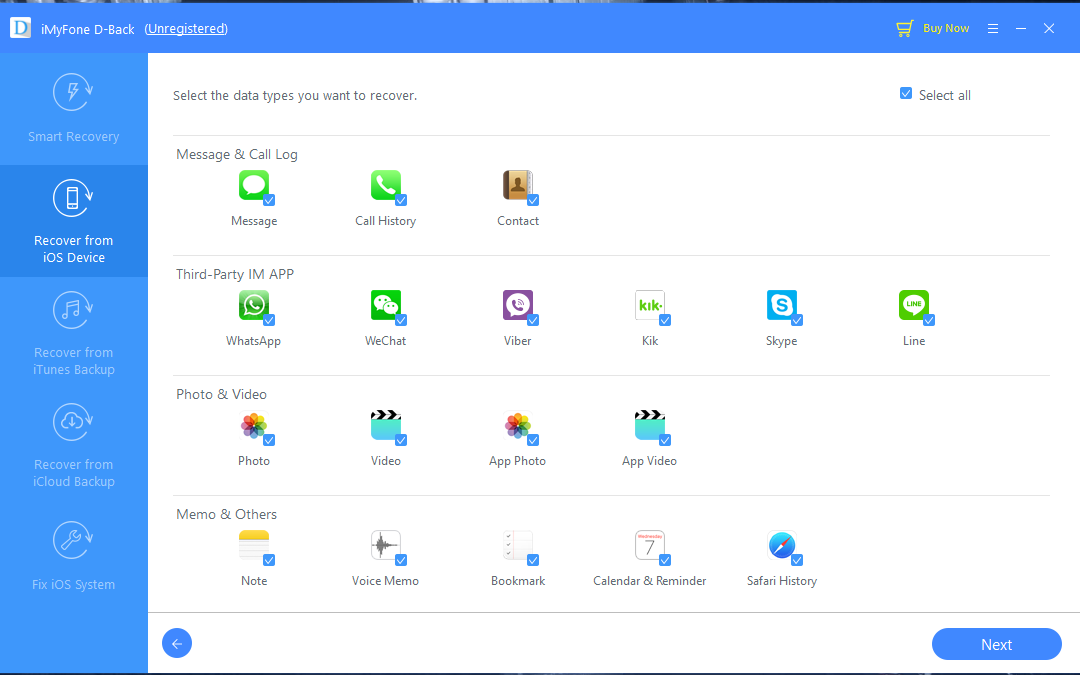
ທາງເລືອກສຸດທ້າຍສໍາລັບການຟື້ນຕົວຂໍ້ມູນແມ່ນການນໍາໃຊ້ບັນຊີ iCloud. ຫຼັງຈາກເຊື່ອມຕໍ່ມັນ, ທ່ານສາມາດເລືອກຕົວກໍານົດການຟື້ນຕົວເຊັ່ນດຽວກັນກັບກໍລະນີຂ້າງເທິງ. ໂຄງການຄົ້ນຫາບັນຊີທັງຫມົດແລະຂໍ້ມູນທີ່ບັນທຶກໄວ້ແລະຫຼັງຈາກນັ້ນສະເຫນີໄຟລ໌ທີ່ມີຢູ່ສໍາລັບການຟື້ນຕົວ.
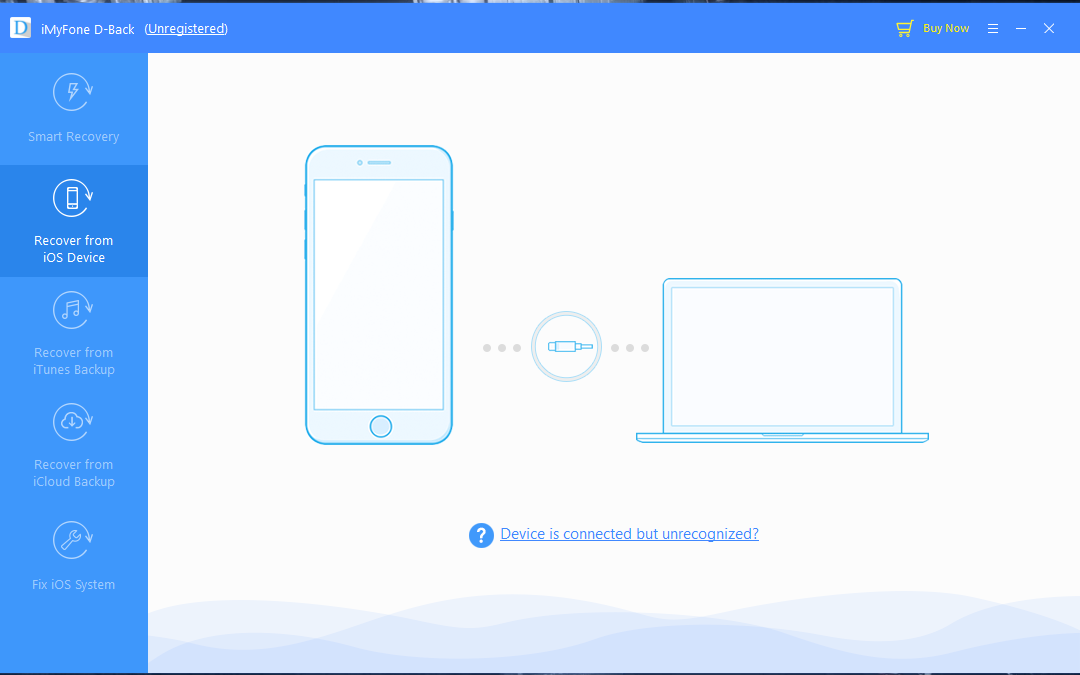
ຄຸນນະສົມບັດສຸດທ້າຍແມ່ນການສ້ອມແປງອຸປະກອນ iOS, ເຊິ່ງສາມາດເປັນປະໂຫຍດໃນສະຖານະການທີ່ອຸປະກອນຂອງທ່ານໄດ້ຮັບການ stuck ໃນ bootloop, ສໍາລັບການຍົກຕົວຢ່າງ. ໃນໂຄງການ, ທ່ານພຽງແຕ່ເລືອກບັນຫາທີ່ທ່ານຕ້ອງການທີ່ຈະກໍາຈັດ (ເບິ່ງຄັງຮູບພາບ), ເຊື່ອມຕໍ່ອຸປະກອນທີ່ເສຍຫາຍແລະປະຕິບັດຕາມຄໍາແນະນໍາໃນຫນ້າຈໍ. ໃນກໍລະນີຂອງການແກ້ໄຂການນໍາໃຊ້ຮູບແບບມາດຕະຖານ, ນັກພັດທະນາຮັບປະກັນການເກັບຮັກສາຂໍ້ມູນໃນອຸປະກອນຂອງທ່ານ.
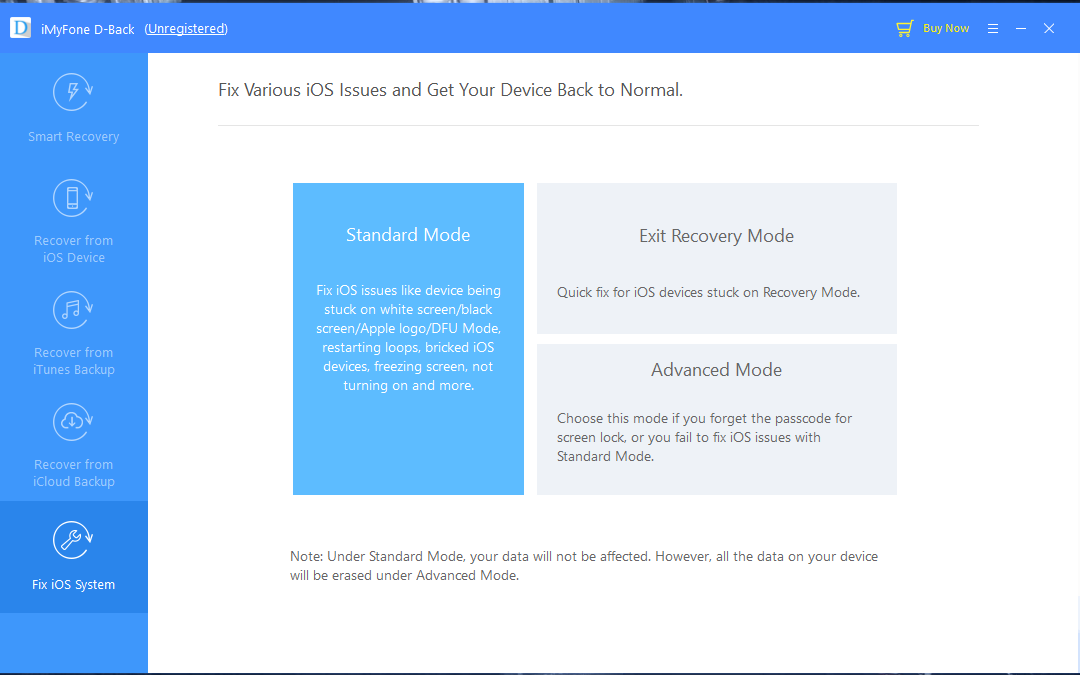
iMyFone D-Back ສາມາດໃຊ້ໄດ້ຟຣີ, ເປັນສ່ວນຫນຶ່ງຂອງການທົດລອງຈໍາກັດ. ໃນມັນ, ທ່ານສາມາດຕິດຕັ້ງໂຄງການແລະພະຍາຍາມປະຕິບັດຫນ້າທັງຫມົດຫຼັງຈາກຂັ້ນຕອນການສະແກນ. ເຈົ້າສາມາດເບິ່ງຕົວເອງໄດ້ວ່າລາວສາມາດຊອກຫາອັນໃດ ແລະລາວບໍ່ໄດ້. ຖ້າຫາກວ່າທ່ານມີຄວາມສົນໃຈໃນຄວາມສາມາດຂອງຕົນ, ຫຼັງຈາກການຊື້ໃບອະນຸຍາດ, ສ່ວນທີ່ເຫຼືອຂອງຄຸນນະສົມບັດຈະໄດ້ຮັບການປົດລັອກແລະທ່ານສາມາດສືບຕໍ່. ໃບອະນຸຍາດມາດຕະຖານສໍາລັບອຸປະກອນຫນຶ່ງມີລາຄາ $49, $69 ສໍາລັບໃບອະນຸຍາດສໍາລັບສອງຫາຫ້າອຸປະກອນ. ພາຍໃນ ເຫດການພິເສດ, ເຊິ່ງໃຊ້ເວລາສະຖານທີ່ເພື່ອສະເຫຼີມສະຫຼອງ Helloween, ໃບອະນຸຍາດສາມາດຊື້ໄດ້ໃນສ່ວນຫຼຸດທີ່ສໍາຄັນ. ໃນກໍລະນີນີ້, ໃບອະນຸຍາດພື້ນຖານມີລາຄາ $29. ເຈົ້າຈະພົບເຫັນຂໍ້ມູນທີ່ຈໍາເປັນທັງໝົດກ່ຽວກັບເຫດການຫຼຸດລາຄານີ້ ທີ່ນີ້.
ກວດເບິ່ງຫ້ອງສະໝຸດທີ່ເປັນທາງການຂອງ iMyFone D-Back: